在后端托盘中装入信封
可以在后端托盘中装入信封DL和信封Com 10。
通过正确指定打印机驱动程序的设置,会根据信封的方向自动旋转并打印地址。
 重要事项
重要事项
-
不支持从操作面板或兼容PictBridge(Wi-Fi)的设备打印信封。
-
请勿使用以下信封。 可能导致打印机内部卡纸或造成打印机故障。
-
有凹凸花纹或表面经过处理的信封
-
双盖舌的信封
-
涂胶盖舌已潮湿并具有粘性的信封
-
-
准备信封。
-
按下信封的四个角和边缘以平整信封。
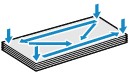
-
如果信封卷曲,请持着对角并轻轻地向反方向弯曲信封。
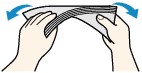
-
如果信封盖舌的角折叠,请将其平整。
-
请用笔以信封插入方向压平导入边使折痕平整清晰。
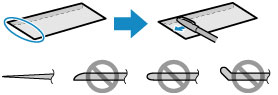
上图为信封导入边的侧视图。
 重要事项
重要事项-
如果信封不平整或边缘未对齐,可能会导致信封卡在打印机中。 确保卷曲或翘起量不超过3毫米(0.12英寸)。
-
-
打开后端托盘盖(A)。 垂直向上拉靠纸架(B)并将其向后折。
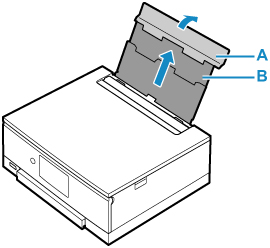
-
打开进纸插槽盖板(C)。
-
移动右侧纸张导片(D),打开两个纸张导片。
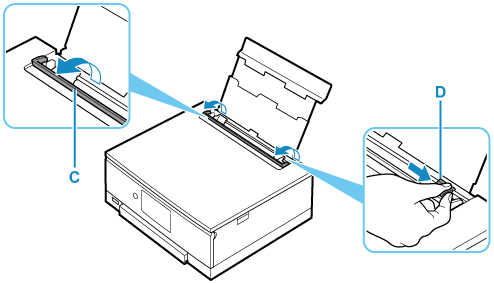
-
将打印面向上纵向装入信封。
每次最多可以装入10个信封。
折叠信封的盖舌,将信封的地址面朝上纵向装入。
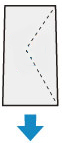
-
移动右侧纸张导片(D)以对齐信封的两侧。
请勿过于用力移动纸张导片以紧靠信封。 信封可能无法正确送入。
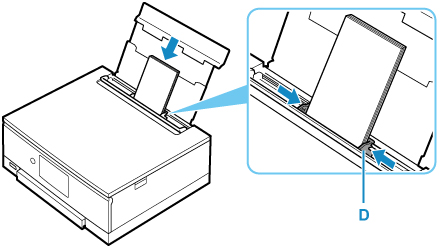
 注释
注释-
请勿使装入的信封超出装入限量标记(E)。
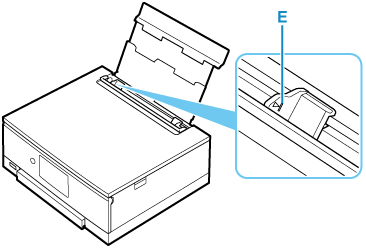
-
-
请轻轻关闭进纸插槽盖板(C)。
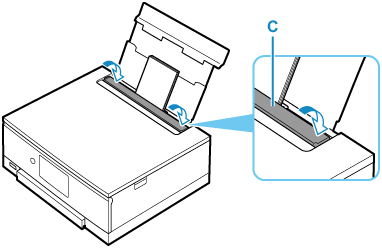
关闭进纸插槽盖板后,触摸屏上会显示后端托盘的纸张设置确认屏幕。
-
如果触摸屏上显示的页尺寸和介质类型与后端托盘中装入的信封尺寸和类型相匹配,请选择是。
否则,选择更改,根据已装入信封的尺寸和类型更改设置。
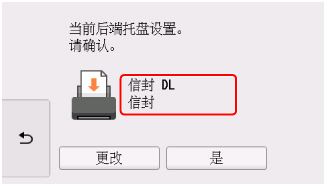
 注释
注释
-
开始打印时,将打开操作面板,且出纸托盘会自动拉出。
-
为防止错误打印,本打印机具有一项检测功能,此功能检测装入后端托盘的纸张设置是否与纸张设置相匹配。 打印前,根据的纸张设置进行打印设置。 启用此功能时,如果这些设置不匹配,会显示错误信息以防止错误打印。 显示此错误信息时,检查并修正纸张设置。

